Bios çipleri için programcı oluşturma dersleri. SPI arayüzü aracılığıyla BIOS bellenimi
Bu yazıda TL866 programlayıcıyı kullanarak bir masaüstü bilgisayar anakartının bios çipinin nasıl flaşlanacağını göstermek istiyorum. Bu makaleyi mümkün olduğunca bilgilendirici hale getirmeye ve kısa sürede maksimum miktarda bilgiye yer vermeye çalışacağız. Bu durumda Asus P5Q anakartının BIOS yongalarını derin bir kasada flashlayacağız. Öyleyse başlayalım.

İlk önce ne yapmamız gerekiyor?

Bir çıkarıcı kullanmak gereklidir çipi çıkarın. Cımbızla deneyebilirsiniz, ancak mikro devrenin kontak pimleri çok zayıf olduğundan ve kolayca bükülebildiğinden, bunu mümkün olduğunca dikkatli yapmaya çalışın.
İşte çıkarılan çip, şuna benziyor. Çip üreticisi Winbond 25x80va11z.

Flashlamak için bu durumda özel bir bloğa gerek yoktur. Mikro devrenin bloğa anahtara uygun olarak takılması.
Bunu yapabilmek için öncelikle şuraya gidelim: WinPro programı bununla yanıp söneceğiz.
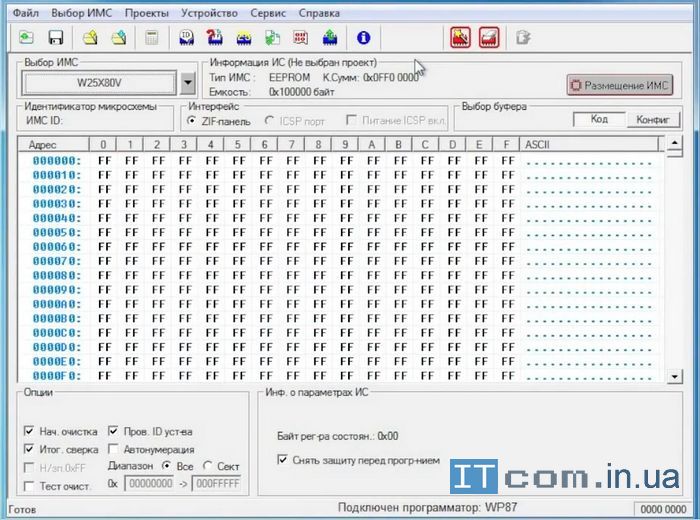
"Çip seç" penceresinde mikro devreyi seçin. Bu durumda bir Winbond 25x80 yongamız var.
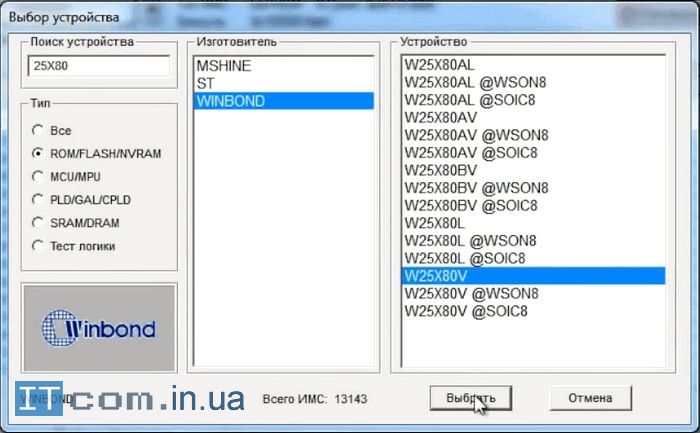
“Seç” düğmesine tıklayın ve ardından okumanız gerekir.
Çip okunur ve Çıkış düğmesine tıklanır.

Anakart üreticisinin resmi web sitesinden gereklidir. ROM uzantılı bellenim.
Yanıp sönmeden önce ihtiyacımız var çipi temizle.

Temizleme başarılı olduysa, şimdi indirilen ürün yazılımını doğrudan çipin kendisine yüklememiz gerekiyor.
Dosyayı seçin - açın - kayıtlı ürün yazılımını arayın.
"IC Programlama"ya tıklayın.

"Kayıt" düğmesine basıyoruz ve mikro devre yeniden yanıp sönmeye başlıyor.
Programlama tamamlandı.
BIOS çipini ters sırayla takıyoruz. BIOS çipinin kompakt pinlerine son derece dikkat edin
Yorum ekle
Yorumların tamamını yazın, “yazı için teşekkürler” gibi yanıtlar yayınlanmaz!
Kısa bir süre önce başıma kötü bir şey geldi. Anakarttaki BIOS'u güncellemek gerekiyordu ancak ürün yazılımı güncelleme işlemi sırasında bir hata oluştu, sistem dondu ve herhangi bir komuta yanıt vermeyi durdurdu. Zorla yeniden başlatmanın ardından bilgisayar açıldı, soğutucuları çalıştırdı, ancak ekranda hiçbir şey görüntülenmiyordu ve hiçbir şey yoktu. ses sinyalleri. Kayıt sırasında BIOS açıkça hasar görmüştür.
Biraz arka plan:
ASUS Commando anakart, artık moda olan Çift BIOS'a sahip değil. Sadece Önyükleme Bloğu– BIOS'un yazma işleminden etkilenmeyen, gerektiğinde başlatılmasına izin veren küçük bir alanı minimum set bilgisayarı açmak için gerekli bileşenler, çıkarılabilir medyada BIOS'u arayın. Genellikle AMIBOOT.ROM olarak yeniden adlandırılan bir ürün yazılımı dosyasına sahip bir Disket veya flash sürücü (BIOS'a ve anakarta bağlı olarak, daha kesin olarak kart talimatlarında yazılmıştır) veya paketteki sürücüleri içeren bir CD uygundur. Uygun bir dosya bulduktan sonra, önyükleme bloğu onu BIOS'a yazacak ve her şey yolunda giderse bilgisayar yeniden başlatıldıktan sonra hayata geri dönecektir. Fena bir özellik değil, birkaç kez işe yaradı, ancak bu durumda işe yaramadı, görünüşe göre önyükleme bloğu da hasar görmüş.
Başka çözümler aramam gerekiyordu. Cephanemde alet olmadığından Lehimleme istasyonu ve farklı eeprom'lar için sabit bir programcı, daha fazlasını aramam gerekiyordu mevcut çözümler. Kartı incelerken üzerinde küçük bir konektör buldum SPI_J1 ve flash bellek yongasının bir SPI arayüzü vardır. İnternette yapılan bir arama, oldukça iyi fabrika cihazlarının ve oldukça az sayıda ev yapımı cihazın bulunduğunu gösterdi. SPI ürün yazılımı USB üzerinden mikro devreler (SPI desteğine sahip evrensel programlayıcılardan bahsetmiyorum bile, bunu söylemeye gerek yok). Doğru, Google'ın aksine yerel mağazalarda, servis merkezlerinde ve forumlarda yapılan arama hiçbir sonuç vermedi ve gerçekten sipariş verip bir ay beklemek istemedim.
Biraz daha araştırıyorum ve işte burada, çözüm - Çek yoldaştan (Çekçe), SPI arayüzü ile flash bellek yongalarının yanıp sönmesi için son derece basit bir programcı ve yazılım hakkında! Karmaşık bir şey yok, minimum bileşenler.
Teknik olarak bu çok basit bir yöntemdir ve yalnızca devre tasarımının temel olarak anlaşılmasını, birkaç kabloyu lehimleyebilmeyi ve komut satırını (cmd) kullanabilmeyi gerektirir. Ancak yeteneklerinize güvenmiyorsanız risk almamak daha iyidir. Ayrıca havya konusunda dost canlısı bir arkadaşınıza her zaman sorabilirsiniz.
Cihazın montajı
Montaj için ihtiyacımız var:
- 1 DB25P konektörü, gereksiz yazıcı kablosundan kesilebilir
- 4 şey. dirençler 150 Ohm
- 1 adet elektrolitik kondansatör kapasite 100 uF veya daha fazla ve çalışma voltajı 6,3V yada daha fazla (bir güç kaynağından güç verildiğinde gereklidir)
- Bir parça düz tren IDC 10 pinli konnektör (Kart üzerinde SPI konnektörünün bulunması idealdir)
- Fiş moleks(Nasıl oluyor sabit sürücüler ATA) veya CR2032 pil soketi
Hiçbir şey eksik değil, her şey bir çöp yığınında veya herhangi bir radyo mağazasında birkaç kuruş karşılığında bulunabilir. En kötü durumda, SPI pinlerini doğrudan LPT'ye bağlayarak sadece birkaç parça kabloyla idare etmeyi deneyebilirsiniz, ancak bu durumda son derece dikkatli olmanız gerekir ve kaydın doğruluğunu garanti etmek zordur. .
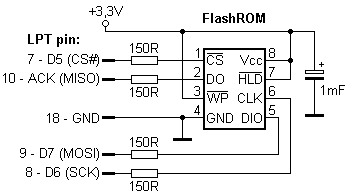
SPIPGM programlayıcı, çalışma voltajına sahip flash bellek yongaları için de kullanılabilir 1,8 Volt. Yazar bunun için kullanıyor ek modül(bir tür adaptör), ana modüle bağlı ve voltaj sönümlemesi için ek dirençler ve çipin çıkış sinyali için BC547 transistörlerinde bir amplifikasyon aşamasından oluşur (yukarıdaki bağlantıda yazarın web sitelerindeki devreler). Aşağıda, hemen 1,8V çiplerle çalışacak şekilde tasarlanmış bağlantı şemasının bir uyarlaması bulunmaktadır. 1,8 Volt'luk bir besleme voltajı elde etmek için bir voltaj bölücü kullanılır (şemadaki gri dirençler, tercihen 1/4 Watt), istenirse bölücü diğer değerlere dönüştürülebilir (10 ve 12 seçeneklerini belirtiyorum) Ohm veya 100 ve 120 Ohm) ve ayrıca uygun bir DC-DC dönüştürücüyle (örneğin, TLV70018) değiştirilmesi daha iyidir. Hataları en aza indirmek için herhangi bir diyot gereklidir ve prensip olarak onlarsız da yapabilirsiniz.
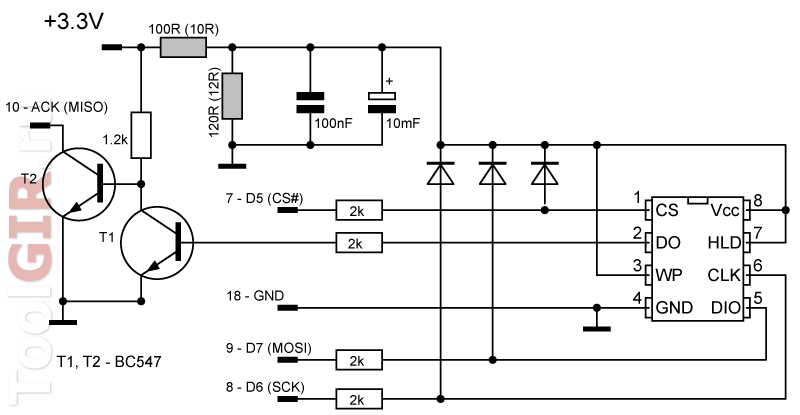
Programlayıcıyı çipe değil konnektöre bağlayacağız SPI_J1.
Konektör 7 pinli ise, aşağıdaki şekilde bağlayın:
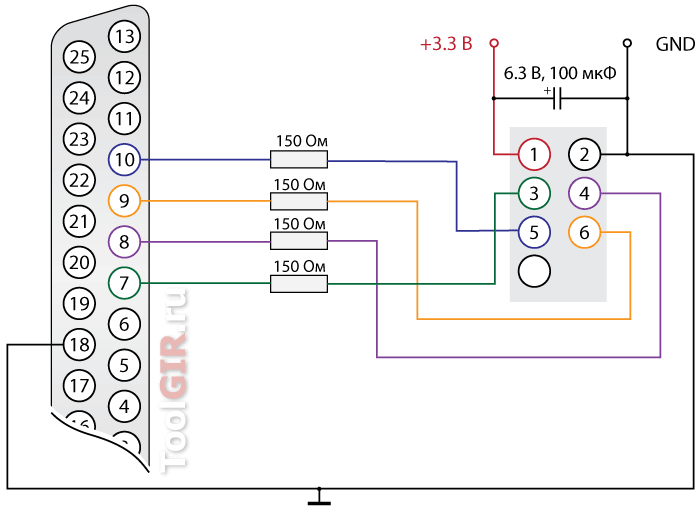
1. -> güç kaynağı +3,3v
2. -> güç kaynağından topraklama ve pin 18'den LPT'ye
3. -> direnç -> LPT 7
4. -> direnç -> LPT 8
5. -> direnç -> LPT 10
6. -> direnç -> LPT 9
Ayrıca bazı anakartlarda bağlantı şemasının biraz farklı olduğu 9 pinli konektörler bulunur:
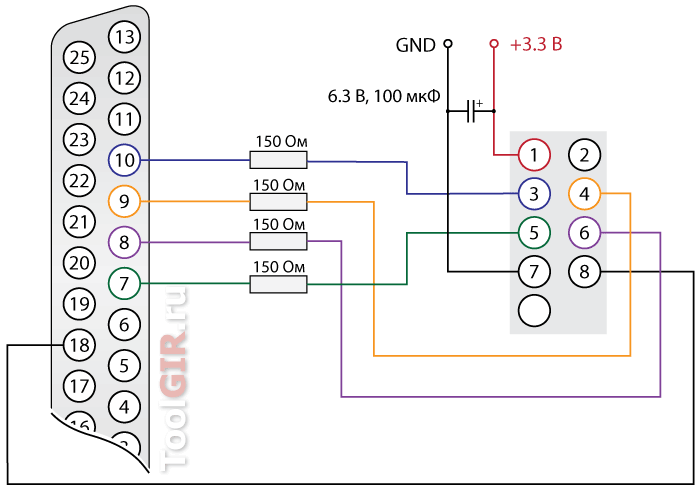
DB25P konektörünün iyi yanı, gerekli tüm parçaları içine sığdırabilmenizdir. Mümkün olan en kısa kablo uzunluğunun kullanılması tavsiye edilir, aksi halde kayıt hataları meydana gelebilir. Ekranı toprağa (GND) bağlamayı unutmadan, kabloları anten kablosundan veya basitçe çikolatadan folyo ile sararak bir ekranla kapatmak iyi bir fikir olacaktır.

Pille çalıştırıldığında kapasitör kullanılmayabilir. Şahsen ben +5'ten güç kaynağı veriyolunu aldım ( kırmızı tel), konnektör aracılığıyla ona bağlanma moleks ve voltajın diyotlarla ~3,3v'ye söndürülmesi (iki veya üç diyot yeterli olacaktır).
Güç kaynağı hala pilden daha güvenilirdir. Ayrı bir güç kaynağına sahip olmak doğrudan +3,3 veri yolundan çalıştırılabilir ( turuncu ATX konnektör kablosu). Güç kaynağını bilgisayar olmadan başlatmak için kapatmanız gerekir yeşil Ve siyah teller.
Komple cihaz:

SPIPGM programı
Artık yazılıma geçebilirsiniz.
Program destekliyor çok sayıda cips ( tam liste Readme.txt dosyasında) ve yazara göre analoglarından daha hızlı çalışıyor. En son sürümü yazarın web sitesinden veya buradan indirebilirsiniz:
Bu arada proje bugüne kadar hala gelişiyor; yazar sıklıkla programın güncellenmiş versiyonlarını yeni çipler, iyileştirmeler ve düzeltmeler hakkında bilgilerle yayınlıyor.
Arşiv aşağıdaki dosyaları içerir:
SPIPGM – Linux çalıştırılabilir
SPIPGM.EXE – DOS/Win9x için yürütülebilir dosya
SPIPGMW.EXE – Win9x/NT/2k/XP/Vista/7 için yürütülebilir dosya ( sadece x32, x64 desteği yok)
IOPERM.DLL – Win9x/NT/2k/XP/Vista/7'de düşük düzeyli erişim için kitaplık (UAC olmadan)
DOS'tan flashlamanın en güvenilir yolu, Hiren'den veya başka herhangi bir uygun önyüklenebilir CD/Flash'tan önyükleme yapmaktır. Ancak Windows'tan da mümkündür.
Sözdizimi ve temel komutlar:
Sözdizimi: spipgmw/<команда>[dosya adı] [adres] [boyut]
Temel komutlar:
Ben– flash bellek tanımlama
d dosya adı– flash belleğin içeriğini bir dosyaya okuyun
p dosya adı– bellenim dosyasından flash belleği yazın (silmeden)
v dosya adı– flash belleğin içeriğini ürün yazılımı dosyasıyla karşılaştırın
e– flash belleğin tamamen silinmesi
B– flash belleğin silinmesini kontrol etme
sen– yazma korumasının kilidini açın (WP# sinyaline bağlıdır)
Dosya adı — Ad Soyad dosya, örneğin: dosya.bin, dosya.rom ve benzeri. Uzantı önemli değil, asıl önemli olan doğru bir resim dosyası olması ve ismin doğru olmasıdır.
SPI aracılığıyla BIOS ürün yazılımı:
spipgmw/i– çip tanımlama. Her şeyin doğru şekilde bağlanıp bağlanmadığını kontrol etmek için programın yüklü belleğin türünü belirlemesi gerekir. Bu olmazsa bağlantının doğru olduğunu ve çipin program tarafından desteklendiğini kontrol edin.
spipgmw /d BIOS.bak– mevcut BIOS'unuzun yedek bir kopyasını kaydetmeniz gerekiyorsa.
spipgmw /u– kayıt çözünürlüğü.
spipgmw /e– silme.
spipgmw /p DOSYA.rom– firmware yaz (“FILE.rom” firmware dosyasının adıdır, dosya programla aynı klasörde olmalıdır)
...kayıt işlemi bekleniyor...
spipgmw /v DOSYA.rom– kaydedilen verileri cihaz yazılımı dosyasıyla karşılaştırın. Veya bir çöplük yapabilirsiniz spipgmw /d test.rom ve içeriğini bazı Hex düzenleyicilerdeki orijinal ürün yazılımı dosyasıyla karşılaştırın.
Az sayıda hata olabilir. Kablo uzunluğuna, güç kararlılığına ve bellek tipine bağlıdır. Elbette, hiç hata olmaması arzu edilir, ancak belirli sayıda hatayla bile bilgisayar büyük olasılıkla başlayacaktır ve ardından standart araçları kullanarak BIOS'u flaş edebilirsiniz.
Bu yöntem yalnızca anakartların BIOS'unun güncellenmesi için değil, aynı zamanda SPI konektörüne sahip diğer cihazların veya doğrudan desteklenen herhangi bir yonganın güncellenmesi için de uygundur.
Hem bilgisayar hem de evdeki herhangi bir modern dijital teknoloji, özel olarak yazılmış bir eylem algoritmasına göre çalışır. Program kodu biçimindeki bu algoritma, cihaz yazılımı olarak da adlandırılan özel bir programa yazılır. Bazen, örneğin ekipman olmadan açıldığında dalgalanma koruyucusu fırtınada bu ürün yazılımı çöker.
Çift Bios SO-8
Çipin Flash belleğine yazılan program kodu arızalanmaya başlar ve cihaz artık normal şekilde çalışamaz. Bu durumda ne yapmalı? Site talimatlarını okuyun ve öğrenin. Ve burada bellenimi, yani aynı programı, yanıp sönme için gereken formatta bulmamız, mikro devrenin hafızasını temizlememiz ve sonra tekrar yazmamız gerekiyor. yeni program. Ürün yazılımını çipin belleğine yüklemek için bir programlayıcıya ihtiyacımız var. Bazen, bir cihaz "kaba" donanım yazılımıyla piyasaya sürüldüyse, onu daha yeni bir sürüme flaşlamak, cihaza yeni işlevler eklemenize veya bu tekniği kullanırken hayatınızı zehirleyen hoş olmayan hatalardan kurtulmanıza olanak tanır. Size basit bir örnek vereyim: Anakartlarda üretici, bellenimi yalnızca bir flash sürücüden okuyarak, BIOS'a girip .

O zaman yeni başlayanların makul bir sorusu olacak: Her şey BIOS'ta bu kadar kolay ve basit bir şekilde çözülüyorsa neden başka programcılara ihtiyacımız var? Gerçek şu ki, bu ancak BIOS'a girip istenen seçeneği seçebildiğimizde veya başka bir deyişle anakartımız bir şekilde çalıştığında mümkündür. BIOS'ta sorun olması durumunda, bilgisayardaki güç düğmesine bastığınızda anakartın çalışabileceği varsayılır, ancak anakart kendi kendine testinin başarılı olduğunu bize bildiren bir görüntü yoktur. Nasıl burada olunur? Firmware'imiz bu durumda mı başarısız oldu yoksa başka bir şey mi oldu?

POSTA kartı
Burada öncelikle bir araştırma yapmanız ve POST kartının ne olduğu ve burada neden gerekli olduğu hakkında konuşmanız gerekiyor. Bu, PCI konektörü için kendisine takılan ve POST kodlarının bir göstergesine veya başka bir deyişle, oluşan alfasayısal kod biçiminde bir göstergeye sahip olan özel bir karttır. yazılım süreçleri, anakartı iki yedi segmentli göstergede açıyoruz. Elbette bu POST kodlarının her birinin kendi kod çözme özelliği vardır ve bu sayede bir arıza durumunda arızanın hangi aşamada meydana geldiğini belirleriz. Ve POST kodlarından birinde testin donduğunu görürsek, belirli bir olasılıkla arızanın nedeninin başarısız BIOS olduğunu varsayabiliriz. Elbette, yanıp sönmeden önce, bellek veya işlemci konektörlerinde zayıf temas olması durumunda öncelikle tüm standart prosedürleri uygulamanız gerekir.

CPU soketi
İşlemciyi sokete yerleştirin, kolu 20 kez kaldırıp indirin; konektör kontaklarındaysa oksitler silinecektir. Kontakların üzerinden geçmek için yumuşak beyaz bir silgi kullanın. rasgele erişim belleği, her iki tarafta da aynı amaç için. Bir diş fırçası alın ve onu konektör boyunca, bellek yuvalarının her biri boyunca 5 kez çalıştırın. Uygulamada görüldüğü gibi, bazen bilgisayarın çalışması için bu yeterlidir.
Bu arada anakart üzerindeki pili değiştirdiyseniz anakart üzerindeki 2 Clear CMOS kontağını bir jumper ile 10 saniye süreyle kapatarak CMOS'u temizlemeyi unutmayın.

CMOS nasıl sıfırlanır
Anakart, yaygın N68 veya G31 serisi ve benzeri gibi bir Asrock modeliyse, o zaman RAM modüllerini çıkarmanız ve pili değiştirdikten sonra yeniden takmanız gerekecektir, eğer birisi neyle ilgileniyorsa, gölge RAM hakkında bilgi edinin. bu şunun için yapılır.
Hala yeniden başlatmanız gerekiyorsa
O halde koyunlarımıza geri dönelim). Tüm bu prosedürleri yaptınız ancak anakart daha önce olduğu gibi düzgün çalışmak istemiyor ve BIOS'u flashlamaya karar veriyorsunuz. Burada anakartlarda ne tür mikro devreler ve hangi durumlarda bulabileceğinizi bilmeniz gerekir. PLCC32 paketindeki Pentium 4 dönemine ait eski anakartlarda bulunan bellek yongası türlerini özellikle dikkate almayacağız. Farklı türde bir programcıya ihtiyaç duyarlar, üretimi çok daha karmaşıktır ve hazır bir program satın alırsanız pahalıdır.

Programcı TL 866A
Birinin gerçekten böyle bir bellek yongasını flaş etmesi gerekiyorsa, Ali Express'ten sipariş edilebilecek 866A TL'lik bir programlayıcıya ihtiyacınız olacak, bu yalnızca programcının kendisi, adaptörler ve adaptörler olmadan ve yaklaşık 2,5 bin rubleye mal olacak. Tam set doğal olarak daha pahalı olacaktır. Ancak ortaya çıktı ki, bu soruna daha az evrensel olmasına rağmen daha ucuz bir çözüm var. Bu, Ali Express'teki E-bay'den bir NANO USB Programlayıcı, bazı nedenlerden dolayı bulamadım.

NANO USB programlayıcı
TL866A'ya kıyasla daha düşük çok yönlülüğü nedeniyle onu satın alma kararı muhtemelen çok tartışmalı, ancak aynı zamanda yaklaşık yarısı kadar, yaklaşık bin rubleye mal oluyor. Artık çok daha ucuz ve daha basit programcılar gerektiren SPI arayüzlü bellek yongalarıyla ilgileniyoruz.

Ddip-8 Bios çipi
Gerçek şu ki, 2007'den itibaren AMD ve Intel platformlarının anakartlarında, PLCC32 paketindeki BIOS yongalarından SPI arayüzlü, 8 ayaklı, Dip-8 ve So-8'de üretilen yongalara kademeli bir geçiş başladı.

BIOS PLCC'si
İkincisi, zaten anladığınız gibi, SMD versiyonunda yayınlandı. Dolayısıyla, modern anakartlardaki aynı mikro devreler genellikle Dip-8 paketlerinde üretilir ve özel bir sokete takılır.

Programcı CH 341A
Bu durumda tek yapmamız gereken çipi soketten çıkarmak, ZIF programlayıcı adaptörüne takmak, flaşlamak ve ardından tekrar anakarta takmak. Bu arada, mikro devreyi silmeden ve yeni bellenimi yüklemeden önce, mevcut bellenimi sabit sürücünüze kaydettiğinizden emin olun. Bu, yeni ürün yazılımının kararlı bir şekilde çalışmaması veya bu cihaz için hiç uygun olmaması durumunda, sorunsuz bir şekilde geri yüklemenize olanak tanır.

Ancak programcının ürün yazılımını nereden alabilirim çünkü *.dll dosyasında olması gerekir. çöp Kutusu veya *. altıgen Bunlar programcının anladığı ürün yazılımı formatlarıdır ve üretici yazılımını bir flash sürücü aracılığıyla güncellemek için üreticinin resmi web sitesinde yalnızca tamamen anlaşılmaz bazı formatları indirebilirsiniz. Uygulamanın gösterdiği gibi, bu çoğunlukla aynı ikili formattır *. çöp Kutusu, yalnızca farklı bir uzantıyla ve onu flaşlamak için dosya uzantısını *.bin olarak değiştirmemiz yeterli. Her şey ne kadar basit çıkıyor)...
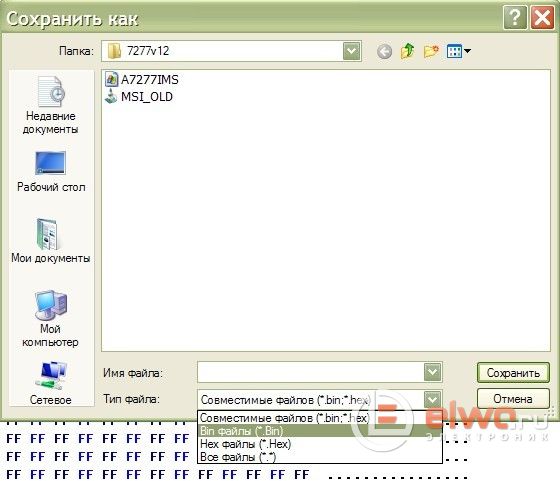
Ancak durum böyle değildi, erkenden mutluyduk)... Örneğin, monitör ve diğer ekipman üreticileri ürün yazılımını halka açık hale getirmiyor ve bunlara erişim yalnızca servis merkezleri veya birinden çalışan monitörden döküm almasını isteyebilirsiniz. Ancak neyse ki dünyada iyi insanlar yok değil ve bu donanım yazılımları, eğer çok dikkatli bakarsanız, hâlâ özel ekipman onarım sitelerinde bulunabilir. BIOS çipi SO-8 kasasındaysa ne yapmalıyız? Yanıp sönmeden önce lehimini sökmek gerekli mi? Hayır, en azından her zaman değil... Çin endüstrisi, mikro devrenin kontaklarına yukarıdan takarak lehimini sökmeden yakabileceğimiz özel bir adaptör, bir klip üretiyor. Ama bir rezervasyon yapayım: bu seçenek her zaman işe yaramıyor.

Bu durumda, bellek yongasını söküp flaşlamanız, adaptör pedine lehimlemeniz veya çipi içinde tutan bir klips veya takılı çip için farklı genişliklere sahip bu adaptörleri (150 ve 200) kullanmanız gerekecektir. mil.


Adaptörler 200 ve 150 Mil
Bir SO-8 çipini yardım almadan nasıl sökebilirsiniz? Lehim tabancası? Gül veya Ahşap alaşımlarını kullanabilirsiniz. aşırı zor vaka, kurşunsuz lehimlemeye (POS-61) göre daha düşük sıcaklıkta bir lehim alabilir, bunu mikro devrenin kontaklarına uygulayabilir, paslanmaz çelikten yapılmış tıbbi bir iğne alabilir ve mikro devrenin kontaklarından birinin altına asabilir, ısıtabilirsiniz. havyanın ucuyla kaldırın ve kaldırın.

Daha sonra bu prosedür tüm kişilerle tek tek yapılmalıdır. Daha sonra bir sökme örgüsü kullanarak akı uygulayarak eski lehimi karttaki temas pedlerinden çıkarmanız gerekir. Programlayıcımı ve klipimi uzun zaman önce sadece bir anakarttaki BIOS'u güncellerken kaybettim. Ve şimdi BIOS'ta olsun ya da olmasın, sorunun ne olduğu konusunda şüphelerim olduğunda bana sık sık yardımcı oluyor. Herhangi bir nedenle bir SPI programcısı satın almak mümkün değilse, Dip-8 paketindeki mikro devrelerin yanıp sönmesi için basit bir devreyi kendiniz lehimleyebilirsiniz, büyük olasılıkla tek seferlik çalışma için bu sizin için yeterli olacaktır.
Elektrik şeması

Bu durumda, kesinlikle gerekliyse, 3,3 voltluk bir stabilizatör değiştirilebilir. lityum pil tablet, 2016-2032, elbette taze, yaklaşık 3 volt üretiyor ve bu güç bir kerelik ürün yazılımı için yeterli olacaktır.
Çıkış yerine
Anakartların bu koşullu yazılım onarımı en çok basit türler onarımı gerektirmez ve lehimleme konusunda herhangi bir deneyime, lehimleme tabancasının veya diğer pahalı alet ve cihazların bulunmasına gerek yoktur. Ben tavsiye ediyorum SPI programcısıÇeşitli nedenlerden dolayı henüz bir TL866A programlayıcı satın almaya gücü yetmeyen tüm acemi ustalar için anakartların BIOS'unu güncellemek için ucuz bir çözüm olarak Ali Express ve bunun için bir klip ile. Herkese iyi çalışmalar, AKV yanınızdaydı.
Bugün bilgisayar BIOS programcısı gibi bir araçla çalışmaya bakacağız. Ve en önemlisi, onu yanıp sönmeyi gerçekleştirmek için kullanacağız! Başlamadan önce şunu hatırlayalım: Bir programcıyla çalışmak karmaşık bir şey değildir veya (birçok kişinin yanlışlıkla düşündüğü gibi) özel beceriler gerektirmez ve hiçbir şey gerektirmez. programı Burada buna pek ihtiyacımız yok :)
Programcı, önceden indirilen ürün yazılımını (mikroprogram) doğrudan BIOS çipine yazar ve "yükler". Programcılar aynı işlevi yerine getirseler de farklı görünebilirler. Örneğin burada birkaç model var (büyütmek için fotoğrafa tıklayın):
Genellikle bunlar bir bilgisayarın USB (LPT veya COM) bağlantı noktasına bağlanan cihazlardır. Onlar için programlayıcıyla birlikte gelen sisteme kendi sürücüleri kurulur ve bundan sonra çalışmaya hazır olurlar.
Ama önce ilk şeyler! Öyleyse bir tanesine bakalım gerçek durum yakın zamanda bizim işyerimizde gerçekleşen olay. Üzerinde Windows 98 yüklü eski bir bilgisayarımız ve yalnızca bu işletim sistemi altında çalışan özel bir programımız var. Kısacası, atamadığınız ve tamir etmeniz gereken durum tam da budur!
Ve sorunumuz şuna benziyordu: Bilgisayar başlatıldığında monitörde aşağıdaki mesaj görüntülendi.
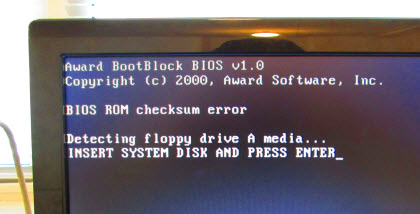
Genellikle böyle bir yazı neye ihtiyaç duyulduğunu oldukça net bir şekilde ortaya koyar, ancak burada sorun, bu mesajdan sonra bilgisayarın tamamen donması ve onunla daha fazla çalışmanın imkansız olması nedeniyle daha da kötüleşti. Onlar. Firmware için kartın kendisini kullanmak imkansızdı.
Yapacak bir şey yok, bir BIOS programlayıcı kullanmanız gerekecek. Bir kez daha tekrar ediyorum: programlamak ve programcıyı kullanmak iki farklı şeydir! :)
Peki bu durumda eylem planımız nedir? Öncelikle, bu BIOS yongası için gerekli (tercihen en yeni) ürün yazılımını indirin, ardından flash bellek yongasını karttan dikkatlice çıkarın, programlayıcıya takın ve indirdiğimiz ürün yazılımını oraya yazın. Gördüğünüz gibi her şey basit! :) Haydi başlayalım, Tanrı'nın yardımıyla!
Öncelikle modelimize karar vermemiz gerekiyor. Bilgisayarın kasasını açıyoruz ve onun “ruhuna” bakıyoruz :)

PCI yuvalarının arasında cesaret verici bir yazı görüyoruz: P6VAA. Tabii ki çok bilgilendirici değil, ama zaten bir şey! Şimdi, en iyisi umuduyla donanmış olarak internete "gidiyoruz" ve bu yazıyı kullanarak bir arama yapmak için ona eziyet etmeye başlıyoruz. Bir süre sonra bize şu sonucu veriyor: Bu anakart, Elitegroup Computer Systems'in (ECS) buluşudur.
Açıklamada "yerleşik" olarak "Ödül" firmasına ait bir BIOS çipinin kurulu olduğu belirtiliyor. Ancak bu, mikro devrenin üzerine yapıştırılan çıkartmadan açıkça anlaşılmaktadır:
Aynı yönde biraz daha Google'da dolaştıktan sonra World Wide Web'den panomuza uygun bir Bios indirme fırsatını yakalıyoruz. Benim durumumda bu "şanslı bilet" şöyle görünüyordu:
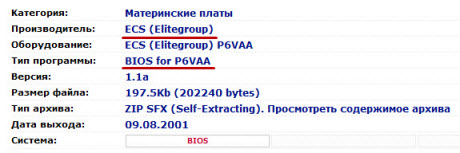
Anladığınız gibi, bu BIOS donanım yazılımının (2001) "tazeliği" hakkında konuşmaya gerek yok, ancak dedikleri gibi bilgisayarımız artık bir çocuk değil (ancak Pentium 3!) :) Arşivi indirmeniz yeterli. Bilgisayarınızdaki BIOS dosyası: doğru ana kadar beklemesine izin verin.

Öyleyse eylem planımızı kontrol edelim. Buna göre bir sonraki adımımız BIOS çipini karttan çıkarmak olacaktır. Hadi yapalım! Öncelikle anakartın kendisini tamamen sökelim. Prensip olarak bunu yapmak zorunda değilsiniz ama konu programcı aşamasına gelirse ben de öyle yaparım. İşte Elitegroup yönetim kurulumuz:
![]()
Şimdi, kararlaştırıldığı gibi, bios flash bellek çipimizi ondan “seçeceğiz”. Çıkarıcı adı verilen özel bir cihaz yardımıyla seçeceğiz. Bu durumda şu şekilde:

Bu bir PLCC çıkarıcıdır ve özellikle PLCC (Plastik Kurşunlu Çip Taşıyıcı) form faktörlü mikro devreleri çıkarmak için kullanılır. Yaklaşık olarak şu şekilde tercüme edilir: "kurşunsuz plastik talaş tutucu." Nasıl görünüyor? Ve bunun gibi:

Gördüğünüz gibi flash bellek yongası 32 pinli plastik bir sokete "sarılmış" gibi görünüyor. İnsanlar bu sokete “beşik” veya “ped” de diyorlar ve 32 kontağı, PLCC32 gibi bir form faktöründen bahsetmemize olanak sağlıyor. Benzer PLCC çiplerini çıkarmak için bu kadar (ile farklı miktarlar kontak pedleri) çıkarıcımız bunun için tasarlanmıştır. Metal kelepçelerinin uçlarında, BIOS'un karttan çıkarıldığı küçük kancalar bulunur.
Not: BIOS yongalarının birkaç çeşidi (türü) vardır. En popülerlerinden bahsedecek olursak bunlar PLCC, DIP, SOP ve SOIC olacaktır. Ayrıca, isimden sonraki sayı, kural olarak, çipin kendisinin toplam pin (kişi) sayısını bize bildirir.
Kendine saygılı her programcı, mikro devre ile cihazımız arasındaki elektrik temasını sağlayan bir dizi uygun adaptörle donatılmıştır. Basitçe söylemek gerekirse: programlayıcıya yüklemenize olanak tanır. Başka bir şey de, aynı adaptörlerin kural olarak programcı için ayrı olarak satılması (ek seçenekler şeklinde) ve birlikte önemli ölçüde artırabilmeleridir. nihai maliyet. Ne yapabilirsin? İşlevselliği genişletmek için ödeme yapmanız gerekiyor!
Daha fazla netlik sağlamak için, size böyle bir adaptör seti için seçeneklerden birini göstermek istiyorum (fotoğrafın sağında her birinin açıklamasını görebilirsiniz). Fotoğrafı büyütmek için üzerine tıklayabilirsiniz:

Programlayıcıda BIOS'u güncellerken büyük olasılıkla uğraşmak zorunda kalacağımız en yaygın yongalar şöyle görünecektir:

Not: SOP SOIC formatları görünüş olarak benzerdir ancak pinler arasındaki mesafe ve bükülmeleri açısından biraz farklılık gösterir. DIP paketi olmamasına rağmen büyük fotoğraf yukarıda, ancak bu makalenin ilerleyen kısımlarında buna geri döneceğiz. Çeşitli mikro devre paketleri hakkında daha fazla bilgi edinmek istiyorsanız kendiniz indirebilirsiniz.
Şimdi çipi dikkatlice çıkarmak için bir çıkarıcı kullanmamız gerekiyor. Konektörde (beşik) bunun için özel olarak tasarlanmış oluklara yerleştiriyoruz:

PLCC çıkarıcı, çipi yakaladıktan sonra onu kendimize doğru çekmemize bile gerek kalmayacak şekilde tasarlanmıştır. Cihazın yan kısımlarını düzgün bir şekilde sıkmak (bir araya getirmek) yeterlidir ve BIOS çipi koltuğundan fırlayacaktır. Bunun gibi bir şey:

Boş koltuğa daha yakından bakalım:
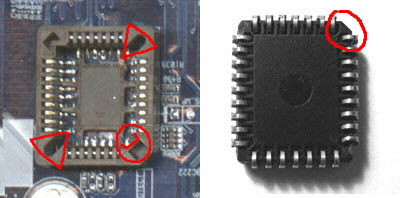
Burada ne görüyoruz (yukarıdaki fotoğrafta)? BIOS flash belleği için 32 kontak (PLCC32, hatırlayın), çıkarıcıyı takmak için yuvalar (üçgenlerle gösterilir) ve beşiğin "kesilmiş" kenarını (sağ alt köşe) görüyoruz. Bu, mikro devreyi mümkün olan tek ve doğru şekilde kurmamız için özel olarak yapılmış sözde "anahtar" dır. Gördüğünüz gibi fotoğrafın sağ tarafında bios çipinin üzerinde de aynı “dilim” var.
Dikkat, heyecan verici an! BIOS'u flaşlamak için programlayıcımızı alalım! Şahsen ben bir keresinde kendime bu modeli sipariş ettim:
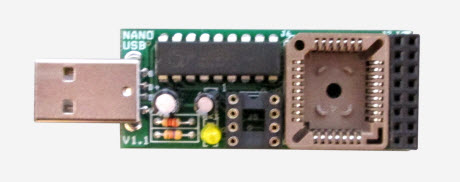
Bu, E-bay aracılığıyla satan Koreli dostlarımızın bize nezaketle sağladığı "NANO USB Programlayıcı"dır. Bir flash sürücüden biraz daha büyük! Bu programcı, özellikle anakartların BIOS'larının güncellenmesi için "keskinleştirilmiştir". Pahalı ve "sofistike" modeller, bilgisayarlarla hiçbir ilgisi olmayan bir sürü başka mikro devreyi destekler. Tabii fazladan paranız varsa, o zaman... dedikleri gibi rezerv cebiniz için yeterli değil :) Özellikle BIOS'ları güncellemek için küçük (nispeten ucuz) ve kullanımı kolay bir programlayıcıya ihtiyacım vardı. Bu yüzden orada durdum.
Not:İlgileniyorsanız, cihazla birlikte gelen web sitemizden indirebilir ve cihazı daha ayrıntılı olarak tanıyabilirsiniz. Orada Kısa Açıklama, fotoğraflar, desteklediği mikro devrelerin listesi vb.
Benzer bir programlayıcının maliyeti 20 ABD dolarıdır, ANCAK - bu yalnızca temel yapılandırmadadır (ek seçenekler olmadan). Yukarıdaki fotoğraftakiyle tamamen aynı. Ana seçenekler, kural olarak, cihazın işlevselliğini genişleten ve sonuçta daha fazla sayıda mikro devreyi ve yongayı destekleyebilen ek adaptör modülleridir. Programcıyla birlikte hemen üç dolara “seçeneklerden” birini sipariş ettim ve size daha sonra göstereceğim.
Böylece BIOS çipini programlayıcıya takıyoruz (“anahtarı” kontrol etmeyi unutmayın).


Genel olarak, programcıyla çalışmak iki aşamaya ayrılır: kart, çıkarıcı, çip, programlayıcının kendisi ile fiziksel manipülasyonlar ve doğrudan, bios'u çipe "diken" (yaran) flaşör programıyla çalışma.
İşte şimdi tam da böyle bir ana geldik. Cihazımızın yazılımıyla çalışmanın ana noktalarını hızlıca gözden geçirelim. Doğal olarak her modelin kendine has bir modeli vardır, ancak genel şema Yukarıda söylediğimiz gibi, aşağıdakileri yapın: önce programcının sürücüsünü yükleyin, ardından flaşörü başlatın ve BIOS flash bellek yongasını "dikin".
Öyleyse arşivimizi özel yazılımla açalım ve bir dizi dosyayı görelim:
![]()
Burada ne mevcut? Sürücüleri (sürücü) içeren bir dizin, belgeleri içeren birkaç dosya (yukarıda onlara bir bağlantı verdim) ve flaşörün kendisinin "exe" dosyası (yanıp sönen program).
Anlaşmaya varıldığı gibi, önce sürücüyü yükleyin. Prosedürün kendisinde karmaşık veya olağandışı hiçbir şey yok, bu yüzden bunun üzerinde ayrıca durmayacağız. Sadece Windows XP ve Windows 7 (x32) üzerine başarıyla kurulduğunu söyleyebilirim.
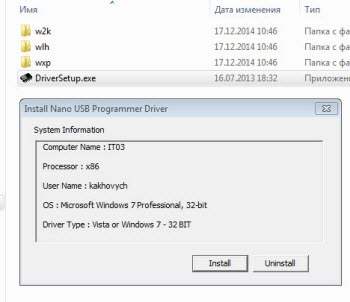
Kurulumdan sonra cihaz yöneticisine gidin ve sonucu kontrol edin. “USB denetleyicileri” bölümünde şu resmi görmeliyiz:
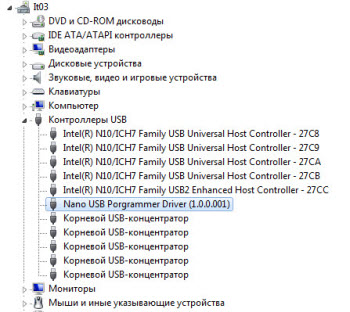
Cihaz başarıyla kuruldu! Şimdi programın kendisini (biosw.exe dosyası) başlatmanız ve ritüeli gerçekleştirmeye başlamanız gerekiyor! :)
Tavsiye! bunu kullanmadan önce yazılım Antivirüsün devre dışı bırakılması şiddetle tavsiye edilir, çünkü bazı nedenlerden dolayı bu uygulamayı başlatmanın potansiyel olarak tehlikeli olduğunu düşünüyor. En azından benim Kaspersky'im öyle.
Ana program penceremiz şuna benzer:
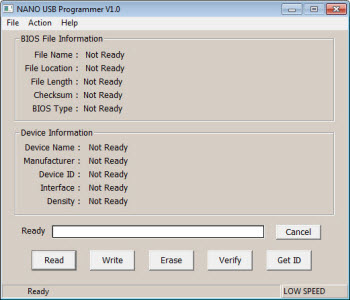
Bazen arkadaşlarımdan birinin söylediği gibi sorun yaşamayan arayüzleri seviyorum, " aşırı işlevsellik"! Beş ana düğme. Üstelik yalnızca ikisini kullanabilirsiniz :)
Not: düğmelerden herhangi birine tıkladıktan sonra şu pencere belirdi:

Cihazın düşük hızlı bir USB bağlantı noktasına bağlı olduğunu veya kullanımda olmadığını söylüyor optimum mod otobüs iletimleri (OHCI). Doğru, programlayıcıyı harici bir programa bağladım - aynı sonuç. Yani sadece Tamam'ı tıklayıp görmezden gelebilirsiniz.
Bu nedenle, programlayıcıda BIOS'u yüklemeden önce mevcut sürümünü kaydetmenin iyi bir uygulama olduğu düşünülmektedir. ayrı dosya(her ihtimale karşı). Ya yeni bir BIOS "yükledik" ve uymadıysa, ancak eski ürün yazılımı dosyası artık orada değilse? Böyle bir "pusu"dan kaçınmak için öncelikle kaynak kodunu bilgisayardaki bir dosyaya "dökmeliyiz". Doğru, bizim durumumuzda bilgisayar mevcut ürün yazılımıyla çalışmadığı için bunun pek faydası yok. Ancak düzen uğruna her şeyi talimatlara göre yapacağız!

Burada kaydettiğimiz BIOS görüntüsü için bir isim vermemiz istenecektir. Ayrıca aşağıdaki alanda programcımızın hangi dosya formatlarını desteklediğini görebiliriz? “Kaydet” butonuna tıkladıktan sonra çipten veri okuma ve kaydetme işlemi başlayacaktır.

Yukarıdaki fotoğrafta birkaç önemli bölümü görebiliyoruz. En baştan başlayalım: “BIOS Dosya Bilgileri” - BIOS görüntü dosyasıyla ilgili bilgiler burada görüntülenmelidir. Dosyayı henüz yüklemediğimiz için burada hiçbir şeyimiz yok. Hemen altında ikinci bölüm var: “Cihaz Bilgileri” - çipin kendisiyle ilgili bilgiler. Burada görebiliriz seri numarası, ad, üretici, çip türü vb. Daha sonra işlemin durumu ve o anda gerçekleştirilmekte olan işlemin adı (Okuma) hakkında görsel bir bilgilendirici yer alır.
Prosedürü tamamladıktan sonra C: sürücümüze bakabilir ve BIOS dosyasının başarıyla kaydedildiğinden emin olabiliriz:
![]()
Artık nihayet programlayıcımızda BIOS donanım yazılımını yüklemeye başlayabiliriz! Ana program penceresindeki ikinci “Yaz” düğmesine tıklayın.
Windows Gezgini penceresi tekrar açılacak, ancak burada daha önce İnternet'ten indirdiğimiz BIOS'umuzun görüntü dosyasını seçmemiz gerekecek:
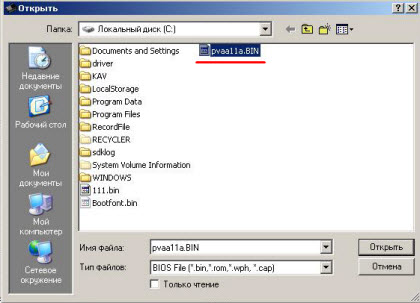
Bin dosyamızı seçin ve “Aç” butonuna tıklayın. Bundan sonra aşağıdaki pencere görünecektir:

Şöyle yazıyor: “Çipin üzerine yazılacak! Devam etmek istiyor musun?" Yine de yapardım! Tabii ki istiyoruz! :) “Evet”e tıkladığınızda programcı BIOS donanım yazılımını yüklemeye başlayacaktır.

Yukarıdaki ekran görüntüsünün ilk bölümüne dikkat edin: “BIOS dosya bilgileri” Artık önceki fotoğraflarda eksik olan veriler burada var.
Tamamlandıktan sonra flash belleğe yazılan verilerin bütünlüğünü ve doğruluğunu kontrol etme (Doğrulama) işlemi otomatik olarak başlayacaktır.

Biraz daha sabır ve durum satırında (pencerenin en altında) uzun zamandır bekleneni göreceğiz: Başarı!

Geri kalan işlev düğmelerine hızlıca bir göz atalım! Daha önce denediklerimizin yanında “Sil” var. Tüm mikro devreyi silmek aptalca. Neden gerekli? Peki, bir bilgisayara erişiminiz varsa Küçük kardeş, orada olmadığında, onun için aynı Silme işlemini yapabilir ve çipi geri koyabilirsiniz. Bilgisayarı açtığında verdiği tepkiye bakın! Şaka:)
“Doğrula” butonu, girişin doğruluğunu kontrol etme sürecini başlatacaktır (bunu daha önce çalışırken görmüştük). Ve sonuncusu - "Kimlik Al" (bir tanımlayıcı alın), belirli bir şansla, programcıya takılı çip hakkındaki verileri "Cihaz Bilgileri" bölümünde bize görüntüleyebilir.
Şimdi neye ihtiyacımız var? Sağ! Programlayıcıdan çipi alın, tekrar karta takın, her şeyi bir araya getirin ve çalıştırmayı deneyin. Bize yardım edecek olan çıkarıcı, dedikleri gibi başladı:

Dikkatlice "anahtarı" gözlemleyerek elemanı tahtaya yerleştirin, monte edin ve çalıştırın:

Zaten çok cesaret verici! Biraz daha sabır ve işte mutluluk: Windows 98 açılış logosunun neredeyse tam bir huzur hissi uyandırabileceğini hiç düşünmemiştim :)
Böylece, BIOS programcısı ona duyulan yüksek güveni bir kez daha haklı çıkardı ve unvanı güvenle onayladı " kullanışlı şey"ürün yazılımı için" tahtadaki o saçmalık": başka bir arkadaşımdan alıntı :)
Şimdi başka bir yaygın BIOS modülü türünden biraz bahsedelim. DIP8 çiplerini kastediyorum. Tahtada şöyle görünebilirler:

DIP kısaltması “Çift Hat Paketi” (iki satır çıkışlı paket) anlamına gelir. Aslında bu iyi bir şey ve onun bakışlarından da görülebiliyor. dış görünüş. Evet ve BIOS anakart üzerinde herhangi bir yere (genellikle alt kısımda) yerleştirilebilir ve yukarıdaki fotoğrafta gösterildiği gibi olması gerekmez!
Ayrıca, bu tür mikro devreleri bir çıkarıcı kullanarak, ancak PLCC'yi değil, DIP kullanarak çıkarmak (seçmek) de uygundur. İşte şöyle görünebilir:

Önemli olan flash belleği biraz kaldırmak ve ardından kancalar alttan altına girip güvenli bir şekilde sabitlemektir. Yavaşça kendinize doğru çekin ve montaj yuvasından çıkarın.

Daha önce, Dip Çıkarıcıya sahip olmadan önce, araba aküsü için bir "sigara çakmağı" klipsi kullanıyordum (herhangi bir radyo bit pazarından veya elektrikli eşya mağazasından satın alınabilir). Ayrıca çok uygun! Yalnızca kelepçenin uçları bios çipinin altına itilmemeli, bunun yerine kasanın yanlarından tutulmalıdır. Yaklaşık olarak şöyle:

Kelepçe yeterince sıkı olmalıdır! Daha sonra çipi bir yandan diğer yana biraz sallarken aynı zamanda kendimize doğru çekiyoruz. Ta ki elimize (kelepçeye) gelinceye kadar.

Her şeyi ayarlayalım" karakterler"Yakınlarda. Burada belirtilmesi gereken bir nüans var! Unutmayın, BIOS çipindeki "anahtardan" bahsetmiştik? DIP kasasında da var, ancak biraz farklı görünüyor: bir girinti şeklinde (veya kesme) kasanın üzerinde küçük yarım daire şeklinde.

Yukarıdaki fotoğrafa yakından bakın! Anakart üzerinde ve programlayıcının kendisinde benzer girintiler ve kesikler olduğunu görüyor musunuz? Bu, flash belleği doğru şekilde kurabilmemiz için tekrar yapılır.
Dikkat! PLCC durumundan farklı olarak DIP'i yanlış kurabiliriz (“anahtarın” kendisi bunu yapmamızı fiziksel olarak engellemez). Ve ne zaman yanlış kurulum, çipi kolayca yakabilirsiniz! Bunu bir kez kendim yapmıştım :) Görevimiz kurulumdan önce bu kesikleri birleştirmektir. "Anahtar" aynı zamanda elemanın gövdesi üzerinde bir daire şeklinde de olabilir (küçük bir girinti veya sadece daha koyu bir alan). Dikkatli olun, acele etmeyin!
DIP elemanı takılı, kullanıma hazır bir programcı şöyle görünebilir:

Diğer prosedür yukarıda anlattıklarımızdan farklı değildir: Kitle birlikte gelen flaşör yazılımını başlatıyoruz ve yeni aygıt yazılımını "yükliyoruz".
Size harika bir hizmet önermek istiyorum: veri sayfası-pdf.com. Çeşitli amaçlar için çok miktarda belge (veri sayfası) elektrik parçaları ve mikro devreler. Bunun veya bu çipin, kontrolörün veya transistörün nasıl çalıştığı, hangi çıkışlarına voltaj verildiği ve hangilerinin kontrol sinyalleriyle kontrol edildiği, elemanın çalışma mantığının nasıl organize edildiği ile ilgileniyorsanız, o zaman işareti girmeniz yeterlidir (Parça Numarası) İlgilendiğiniz ürünün ) alanına girin ve Enter tuşuna basın.
Aşağıdaki resim tıklanabilir. Gördüğünüz gibi sadece BIOS flash bellek Dip elementimizin parça numarasını belirttim ve bu sonucu aldım.
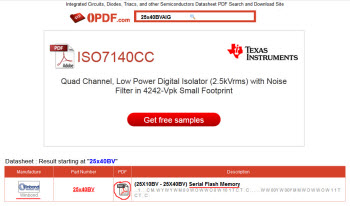
Üretici Winbond şirketidir, türü Flash Bellektir ve PDF simgesine tıklayarak tüm belgeleri (veri sayfasını) görüntüleyebilir (veya indirebilir) ve elementimizin tüm özelliklerini öğrenebiliriz.
Hadi devam edelim! Yukarıda SOP olarak bu tip BIOS kasalarından bahsettiğimizi hatırlıyor musunuz? Biraz daha detaylı bakalım. SOP kısaltması “küçük taslak paket” (küçültülmüş kompakt paket) anlamına gelir. Genellikle BIOS'un benzer bir sürümünü dizüstü bilgisayar anakartlarında bulabiliriz ve önceki örneklerimizin aksine ona lehimlenmiştir.
Eğer kendiniz parçalarına ayırdıysanız muhtemelen benzer unsurları görmüşsünüzdür:
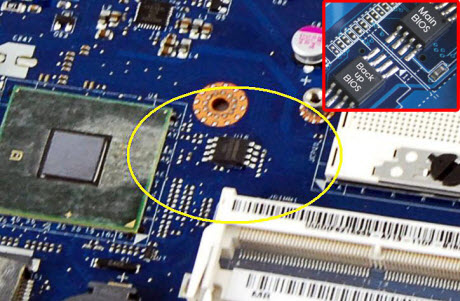
Bu bağlamda, bu tür BIOS'un güncellenmesi, öncelikle: karttan ön lehimin çıkarılmasını ve ikinci olarak programlayıcının kendisindeki ilgili SOP adaptörünü (adaptör) gerektirir. Unutmayın, yukarıda bir tane satın aldığımı söylemiştim. ek seçenek? Bu benzer bir SOP bağdaştırıcısıydı. “Nano USB Programlayıcı” için aşağıdaki fotoğrafta gösterilen yollardan biriyle uygulanabilir:

Bir tür Çinli Koreli inşaatçı “kendiniz monte edin” :) Benim durumum doğru Alt kısım Yukarıdaki ekran görüntüsü. Bu şey yaklaşık olarak şu şekilde kurulur: önce programlayıcımızın standart Dip8 alıcısına, içlerinde iki sıra kontak bulunan iki "duvar" yerleştiririz.
![]()
Ve her şeyi, karşılık gelen muhafaza türleri için SOP8 ve SOP16'ya yönelik pimlerin bulunduğu bir temas yüzeyiyle kaplıyoruz.

Buraya “Küçük Anahat Paketi” form faktörlü bir bios çipi nasıl kurulur? Biliyorsunuz, tüm hayal gücümle “ürün yazılımı” sırasında parmağımla basmaktan daha iyi bir şey düşünemedim! :)
Doğru, BIOS'u anakarttan sökmeden yeniden başlatmanıza izin veren bir "cihaz" var. Telleri olan metal bir mandala benziyor ve programcı için başka bir seçenek. Doğal olarak tüm bu “şıklığın” bir bedeli var! Geçmeli sabitleme prensibiyle çalışır: yukarıdan kolayca sıkıştırılır ve terminallerin programlama cihazıyla elektriksel teması sağlanır.

Araba çakmağının fotoğrafını hatırlıyor musun? Burada da hemen hemen aynı şekilde çalışıyor, yalnızca arabadaki akü terminallerinde.
Ayrıca size bu programcının yardımıyla sadece mikro devreleri değil, yeniden başlatabileceğiniz gerçeğinden de biraz bahsetmek istedim. kişisel bilgisayarlar. Başka ne? Size pratikten bir örnek vereyim: Bu "bebek" bir şekilde Samsung SCX 4650N lazer MFP'yi "canlandırmamıza" yardımcı oldu.
Başlatma sırasında “mesajı Firmware Yükseltme Bekleme Resmi", bundan sonra cihaz herhangi bir manipülasyona yanıt vermedi. Yazıt, ürün yazılımının başlatılmasıyla ilgili sorunları açıkça gösterdi (İnternet bunu doğruladı). Biraz şüpheyle mini programcımızdan yardım istemeye karar verdik!
Bunu yapmak için, kontrol panosu yazıcıdan çıkarıldı ve GD (GigaDevice) işaretli çipin çıkarılmasına karar verildi. 25q64(diğer adıyla w25q64- Winbond 25q64).

Bu tam olarak Samsung SCX 4650N yazıcının BIOS'unun bağlandığı çiptir. Çipi kullanarak lehimini çözdükten sonra, onu SOP 8 adaptörü (yukarıda bununla ilgili) aracılığıyla programlayıcıya taktık.

Bundan sonra “ürün yazılımını” başlattık. Mikro kod görüntüsü tarafımızdan internetten önceden indirilmiştir. Aşağıdaki fotoğrafta mikro devrenin cihaz tarafından doğru bir şekilde algılandığını ve dedikleri gibi sürecin başladığını görüyoruz!
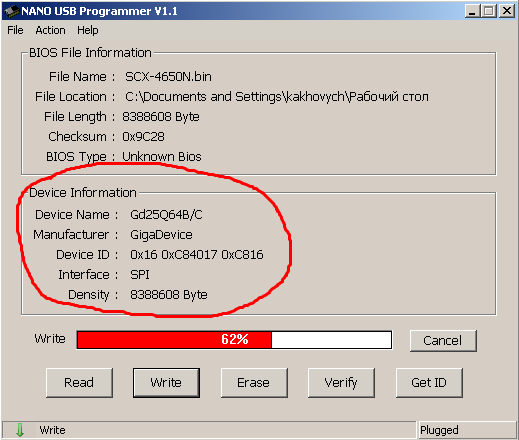
Tamamlandıktan sonra "anahtarı" gözlemleyerek çipi tekrar kontrol panosuna lehimleyin:

Hatırlıyoruz, belli bir şüpheyle, yazıcımızı açıyoruz ve kısa bir düşündükten sonra, etrafında toplanmış mavi bir ışıkla hepimizi gerçekten memnun ediyor. LED göstergesi ve hatta nazikçe bizim için bir test sayfası yazdırır :)

Yazının sonunda bakmanızı öneririm. kısa video Asus anakartlarının tipik bir arızasının neye benzediği hakkında: Hemen kartta kısa devre aramaya başlamak istiyorum ama her şey göründüğü gibi değil. Sadece BIOS'u yeniden yüklemeniz gerekiyor ve anakart çalışacaktır!
Burada bitirelim. Ve böylece makalenin hacimli olduğu ortaya çıktı. Umarım her şey açık olmuştur, her zamanki gibi materyalle ilgili yorumlarınızı bekliyorum. Son olarak, BIOS programcısının bilgisayar arızalarını teşhis etmede sizin için güvenilir bir yardımcı olmasını diliyorum!
1 - Kurtarma yazılım anakartın kendisi.
Modern anakart modellerinde (Gigabyte'ın son 3 yılı ana akım ve en iyileri kesinlikle var) kartta aynı anda lehimlenmiş 2 mikro devre var; başarısız bir güncelleme durumunda, yedek olandan önyükleme yapacak ve daha sonra bir kopyasını yükleyecektir. hasarlı olan. Bazı modellerde hasarlı olanı onarma özelliği yoktur ve ilkinin ölümü durumunda ikincisi onun yerine çalışmaya başlar, buna göre ikincisinin ölümünden sonra anne artık çalışmayacaktır. başlangıç
Ayrıca bootblock'tan geri yükleme imkanı da var ancak tamamen ölmemişse ve bootblock hala canlıysa çalışır ve sistemi başlatmaya çalışırken çarpık bir BIOS toplamı algılar.Bu durumda, önyükleme bloğundan okumaya çalışır. HDD veya flop.Bazı kartlar (Gigabat'larda böyle bir özellik vardır) ilk önce kendilerine bağlanan HDD'ye bir kopya yazar, böylece kurtarma için bu disk bağlanabilir.Bir floptan kurtarmak için, bellenimi şununla yazmanız yeterlidir: bir diskete doğru ad, algılanacak ve geri yüklenecektir. Önyükleme bloğunun yaşayabilirliği, bağlı bir flop kılavuzundan gelen sinyaller (ışık ve ses) ile belirlenebilir, eğer flop yaşam belirtileri gösteriyorsa, o zaman hafifçe kurtulduk
2. Çalışırken değiştirme veya çalışırken değiştirme kullanarak kurtarma. Yalnızca lehimlenmediği anakartlarda çalışır, sokete oturur ve alınabilmektedir. Onlar. benzer bir çalışma tahtasına sahip başka bir çalışma tahtası bulmanız gerekir; yatağın aynı olması ve tercihen çiplerin aynı aileden veya benzer ailelerden biri olması durumunda prosedür kesinlikle işe yarayacaktır. Canlı tahtada, çipin yataktan - iplikler, yalıtımlı tel vb. - yırtılması için kolaylıklar önceden yapılmıştır. Özel bir pense yoksa, kart açılır, güncellemek için DOS'a (veya kartın özel yardımcı programına) gidin, onu yırtın, ölü olanı yerleştirin ve dikin.Sağlama toplamı uyumsuzluklarıyla ilgili uyarılar görünürse, bunları görmezden geliriz, Çünkü Korkacak bir şey yok - akraba ayrı yatıyor. Daha sonra sistem kapatılıyor, çipini her karta iade edip işlevselliğini kontrol ediyoruz. Mikro devreler kartlara lehimlenirse bu yöntem muhtemelen işe yaramayacaktır, çalışırken değiştirme işe yaramayacaktır, elbette risk alabilir ve çalışma panosunda lehimini çözebilirsiniz - ancak bu çok riskli - 2 tamamen ölü kalabilirsiniz anakartlar ve ölü olanlar yazılım değil elektronik kısım olacak
3. Programlayıcıda restorasyon. Bu yöntem evrenseldir, yani. Herhangi bir durumda herhangi bir mikro devreyi yakabilirsiniz. Mikrofon karta lehimlenmişse, çıkarın ve programlayıcı kartına lehimleyin veya özel soketler kullanın. Elbette, bir programcıya sınırlı sayıda mikro devre flaşlanabilir, ancak bu genellikle basit programcılar için geçerlidir; daha "yetişkin" olanlar gerçekten evrenseldir, ancak artık 5 kopek maliyeti yoktur ve esas olarak akışlı onarımlar için satın alınırlar, değil Ev kullanımı birkaç tahtayı restore etmek için. Yine de bu yöntem evrenseldir, ilk 2 yöntemin tamamen yerini alır ve genişletir ve işe yaramadıklarında tek çıkış yolu budur. Çalışırken değiştirme yöntemi eşittir yapay yöntem hangisi keşfedildi ampirik olarakÜreticiler tarafından pano elemanlarının birleştirilmesi sayesinde. Basit “ev” programcılarından birinden bahsetmek istiyorum.
Sürecin özü
Geçen gün AsRock N68-PV-GS anakartla karşılaştım, önceki sahibi bana aynen bu şekilde vermişti. Uzun zaman önce başarısız bir şekilde dikildi ve yerini bir başkası aldı. Ancak bir mikro devreyi değiştirerek geri yüklenebilecek ekipmanı atmaya alışkın değilim, bu yüzden tahtayı yeniden canlandırmaya koyuldum - evde gereksiz olmayacak, platform hala o kadar eski değil, AM2 soketi

Tahtayı yansıtmaya gerek yok, zaten "doğru" çizilmiş. Kablolamayı yaparken textolitin şeffaf olduğunu hayal ediyorum - en azından benim için çok daha kolay
Gerekli malzemeler:
- Dirençler 150 ohm 0,125W x 4 adet
- Kapasitif kapasitör 1mF 16-63v x 1 adet
- Genel olarak hastaya bağlı olarak 8 pinli soket 7,62 mm x 1 adet veya SMD çipleri için özel sıkıştırma panelleri
- Bazı kablolar, 12cm uzunluğunda yaklaşık 24AWG kablo kullandım
- Breadboard veya PCB ve gravür ve kalaylama için gerekli tüm aksesuarlar
- Pin konnektörleri x 5 adet
Kablolamada (şemada olduğu gibi), LPT konnektörünün (DB25) pinleri sayılarla gösterilir, yani. 7, 8, 9, 10 ve 18. Veri aktarımı için ilk 4 kontağa ihtiyacımız var, 18'incisi toprak. Ancak 18. sıra için 18-25 aralığındaki herhangi birini kullanabilirsiniz. DB25 konnektörünü kasıtlı olarak kart üzerine yerleştirmedim çünkü... herkes bunu yapmayacak. Bunun 2 nedeni var:
1. Bu konektöre 20 ruble harcamak ve onu bu kadar küçük bir tahtaya koymak için sadece 5 adet olmak üzere çok az kontak var. Bu 5 kontağı çıkarıp konektörün kendisine takmak çok daha kolaydır
2. Modern kartlarda artık tam teşekküllü bir LPT konektörü bulunmuyor; üreticiler kartta harici/dahili bir adaptör bağlayabileceğiniz ve böylece bir DM25-F alabileceğiniz pinler sağlıyor; LPT. Bu nedenle, DB25-M ile tam teşekküllü bir programcıyı gemide yaptıktan sonra, kart üreticilerinin önerdiği gibi kart için karşılık gelen bir konektör yapmamız veya ayrı olarak bir adaptör satın almamız gerekecek. Elbette böyle bir adaptörüm var ↓↓↓, satın almadım, disket kablosundan ve eski bir yazıcı kablosundan alınan DB25-F konektöründen kendim yaptım. Ancak yine de bu konektörü programcıya bağlamadım çünkü elimde yoktu ve ayrıca 1. maddedeki nedenlerden dolayı

Modern kartlar için ev yapımı LPT adaptörü. Flop'un IDE konektörü, kartların pin çıkışlarının altına mükemmel bir şekilde oturuyor, onu kaçırmamak için sınırlayıcı olarak bir parça kürdan yerleştirdim
Daha basit hale getirdim, konnektöre karşılık gelen kartın pinleri için 5 kontak çıkardım (fotoğrafta 6 tane var çünkü 2 topraklama var), kart etiketlerini kontrol ettim (aslında tüm kartlarda aynı, belki sadece) “anahtar” - boş pin farklı bir yerde bulunur ve kılavuzda farklı bir sırayla işaretlenmiştir) ve bunları doğru yerler, programcı 7-10 numaralı konnektör kontakları aralığını rahatlıkla kullanır. 23 ve 24 numaralı pinleri yere yapıştırdım çünkü... 18-25 toprak
Sonuç olarak aşağıdaki cihaza benzer bir şey elde etmeliyiz:



Programlayıcıya güç sağlamak için harici topraklamanın yanı sıra sabit bir 3,3v güç kaynağına ihtiyacınız vardır. Bu amaçlar için harici tam teşekküllü Gembird 400W güç kaynağı kullanıyorum. Laboratuvar güç kaynağı gibi bende var, kalitesinden dolayı canlı konfigürasyona güvenmem) Birinden aldım iyi adam- Görünüşe göre bu güç kaynağı yeterli gerçek güce sahip değil ve önceki sahibi de yeterli güce sahip değildi, sistem çok kararsızdı. Bu zavallı şey bana böyle şeyler için yeter)
Güç kaynağının konnektöründe 24 pinte kısa devre var yeşil tel boşta çalıştırmayı mümkün kılan toprağa, aynı konnektörden programcı için 3,3v (turuncu tel) ve toprak (siyah) alıyorum
Diğer bir seçenek ise 3,3v pil kullanmak ve toprağı (toprağı) çalışan güç kaynağının gövdesinden almaktır.
Diğer bir seçenek de 3.3v'de bir tür stabilizatör kurmaktır, örneğin LM1117, USB'den dış kontaklara ve toprağa 5v sağlıyoruz (pin çıkışını tam olarak hatırlamıyorum, bu saplamayı sürücü konektörüyle ilgili diğer makalemde kullandım) X"360 için), merkezden 3,3v'ye sahip olacağız. Bu şekilde, üzerinde yanıp söndüğümüz karttan güç alıyoruz - USB kontaklarına tekrar bağlanmak için bir USB konektörü bağlayabilir veya 2 pin çıkışı verebilirsiniz. ilk önce pin çıkışına baktıktan sonra tahtanın kendisi
Yazılım bölümü
Cihazı ürettikten sonra, tüm bunların ne için başlatıldığına başlayabilirsiniz - ürün yazılımı
SPIPgm 2.1'in mevcut sürümü, Windows, Linux ve ayrıca DOS'un tüm masaüstü işletim sistemleri ailesini destekler. Her şeyin Win7/Vista'da çalışacağından çok şüpheliydim; bu işletim sistemi için LPT programcıları çok titizdir. yine de her şey geliştiricinin açıklamasıyla örtüşüyordu. UAC'nin devre dışı bırakılması gerektiğini unutmayın (varsayılan olarak devre dışı bıraktım). Bilgisayarı tamamen kapatın, programlayıcıyı bağlayın, açın ve kullanın Komut satırı. cd operatörünü kullanarak programlayıcının bulunduğu istediğiniz dizine gidin. Çünkü Windows ortamındayız o zaman spipgmw kullanmamız gerekiyor, spipgm DOS ve Win9x'te kullanılıyor ama spipgmw Win9x'te de kullanılabiliyor. Aşağıdaki ekran görüntüsü hiçbir sorun olmadığını, programcının ve yazılımın modern bir ortamda mükemmel çalıştığını gösteriyor ki bu, bu tür görevlerde son derece nadirdir

Ancak DOS'ta diktiğimi not ediyorum, buna daha alışkınım) İşletim sistemi ne kadar basitse o kadar güvenilir olur. Ama tamamen buna geçmeyi savunmuyorum) Sadece böyle şeyler için DOS kullanmak benim için bir şekilde daha ilginç. Diğer ev yapımı programcılarla olan deneyimlerime dayanarak, bu programcının şüphesiz WinXP'de çalışacağını söyleyebilirim.
Programcı mikro devreyi tanıyamazsa (aşağıdaki ekran görüntüsüne bakın), o zaman ya ölmüştür ya da programcı doğru şekilde monte edilmemiştir ya da güç kaynağı yoktur, kütle yoktur. İkinci seçenek daha muhtemel

Programcı doğru şekilde kurulmamışsa komut satırının cevap vereceği şey budur. Çip tanınmıyor; arıza
DOS'u bulandırmak veya "Kolay yollar aramıyorum"
Kendiniz için DOS oluşturmak o kadar da zor değil. Disketi biçimlendirerek ve programlayıcıyı ve yeni ürün yazılımını içeren bir klasörü oraya koyarak, programlayıcıyı kullandığımız konsola önyükleme yaptıktan sonra (çalışan bir bilgisayarda) Windows işletim sisteminin kendisini kullanarak bir önyükleme disketi oluşturabilirsiniz.
İkinci seçenek ise diskte DOS yapmak veya hazır DOS 6.22 imajını kullanmaktır. Ancak programcının kendisinin ayrı bir flash sürücüye yazılması gerekecek çünkü... dökümü alırsak diske yazılamayacaktır, ancak okumaya gerek yoksa onu doğrudan DOS görüntüsü olan bir diske aktarabiliriz.
Üçüncü seçenek, önyüklenebilir bir USB flash sürücü oluşturmaktır; bu, günümüzün en kullanışlı ve modern seçeneğidir. İyi bir yolörneğin burada açıklanmıştır
Ayrıca çoklu önyüklemeli bir flash sürücü olan MultiBoot projesini kullanmanızı da önerebilirim. Sonunda tüm durumlar için çok işlevsel bir araç, güçlü bir canlandırıcı elde ediyoruz. DOS ayrıca NTFS, uzun adlar ve diğer şeyleri de destekler. Oluşturma talimatları var, her şey çok uygun ve yasal
DOS'u başlattığımızı varsayacağız (Linux sahiplerinin buna ihtiyacı yok, onlar için uzantısı olmayan bir SPIPGM dosyası var) Komut satırına gidin, programcı klasörüne gidin. Öğrenmek için temel komutlar sadece spipgm yap

DOS'ta da her şey sorunsuz bir şekilde tanındı.
İhtiyacımız olacak ana programlar:
spipgm /i - programlayıcıdaki çipin tanımlanması. Programcı doğru şekilde yapılmış ve bağlanmışsa, mikro devre (yukarıdaki listede bulunuyorsa) tanınacak ve buna göre onunla çalışmaya devam edebilirsiniz.
spipgm /d dump.rom - çipin içeriğini dump.rom dosyasına okur
spipgm /e - mikro devrenin içeriğini tamamen silmek, kaydetmeden önce bunu yapmanız önerilir
spipgm /p new.rom - bellenim, new.rom dosyasından çipe veri yazma - belirli bir anakart için tam ve doğru bir bellenim dosyası, üreticinin web sitesinden alınabilir veya benzer bir kartın başka bir yongasından çıkarılabilir
spipgm /u - kilidini aç, yani. Böyle bir koruma mevcutsa, yazma için çipin kilidinin açılması
Toplamda, kurtarma amacıyla planladığımız şeyi gerçekleştirmek için komut dizisini uygulamamız gerekir:
1. spipgm /i - kendinizi tanıtın
2. spipgm /u - engellemeyi kaldır
3. spipgm /e - çarpık içerikli çipi silin
4. spipgm /p new.rom - doğru donanım yazılımını güncelleyin
Lütfen her şeyi Windows ortamında yaparsak spipgm yerine spipgmw komutunu kullandığımızı unutmayın.
Bundan sonra kapatma düğmesini kullanarak bilgisayarı kapatın ve programlayıcıyı kapatın.
Dikkat! LPT bağlantı noktasıyla yapılan tüm işlemler yalnızca kartın gücü kapalıyken gerçekleştirilmelidir. Onlar. LPT'ye herhangi bir şey bağlamadan veya bağlantısını kesmeden önce, güç kaynağını tamamen kapatmanız, güç kaynağı anahtarını Kapalı konuma ayarlamanız (veya kabloyu çıkarmanız), 10 saniye beklemeniz (kapasitörler boşalacaktır) ve ancak bundan sonra bir şeyi bağlamanız veya bağlantısını kesmeniz gerekir. . Eğer bunu takip etmezsen basit kural, o zaman LPT'siz kalma ihtimali yüksek, güvensizliğinden dolayı bu tür konularda çok kaprisli.
Sonsöz
Toplamda panom artık onarıldı ve ikinci bir hayat verildi. Diğer bileşenleri kontrol etmek için burayı test ve servis alanı olarak kullanacağım. Okuyucularım artık aynı zamanda bir şeyi yeniden canlandırabilecekler. uzun zamandır etrafta uzanıp kanatlarda beklemek
Ayrıca bu yöntemin yalnızca anakartlarda değil, aynı zamanda hem ATI/AMD hem de nVidia video kartlarında da kurtarma için uygun olduğuna dikkatinizi çekerim. Yukarıda uyumluluk listesinde listelenen çiplerin çoğu video kartlarına da takılıdır, ancak bunlar her zaman video kartına lehimlenir, bu nedenle video kartlarını geri yüklemek için SMD lehimleme becerilerine ihtiyacınız olacaktır. Burada genellikle 2 seçenek vardır - mikroçipin lehimini sökmek ve önceden kazınmış programlayıcı pedine takmak veya kabloları video adaptör kartının kendisine lehimlemek
Deneyimlerimin birisinin para ve donanımdan tasarruf etmesine yardımcı olacağını umuyorum, çünkü bu tür hizmetleri bir servis merkezinden aramak tamamen makul olmayacaktır - ikincil piyasadaki böyle bir ücret, onarım maliyetiyle karşılaştırılabilir ve bu nedenle ya geri yüklemeniz gerekir kendiniz yapın veya yeni bir tane almak için mağazaya gidin. Programlayıcıyı ve 20 pinli yongaları tamir etme fırsatım olursa (içinde kare yataklar bulunur), daha sonra malzeme tamamlanacaktır. İlginiz için teşekkür ederim.




